Kako prilagoditi izgled naredbenog retka sustava Windows 10
Miscelanea / / February 12, 2022
Blago onima koji znaju moć naredbenog retka u sustavu Windows i svjesni su nevjerojatnih stvari koje se mogu učiniti s njim. Iako izgleda jednostavno, može učiniti nevjerojatne stvari koje ćete imati teško raditi na običnom Windows GUI-ju. Jedan od najboljih primjera koje mogu dati je sfc /scannow i DISM naredbe koje se koriste za skeniranje i popraviti pogreške sustava u sustavu Windows 10 što inače nije moguće u normalnom Windows 10 GUI okruženju. Čak i neka od moćnih odijela za zaštitu od virusa koriste naredbeni redak za skeniranje i dezinfekciju sustava kada se na vašem računalu pojavi virus.
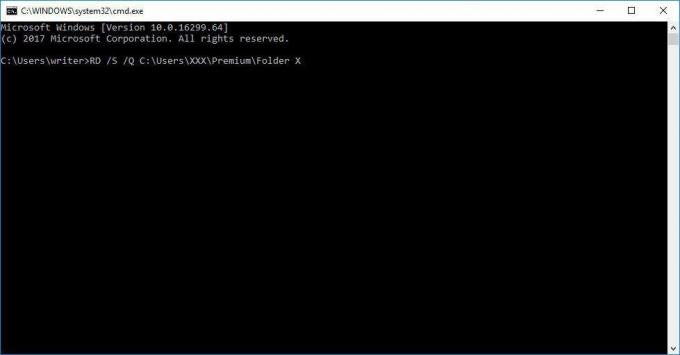
Međutim, naredbeni redak ne izgleda tako moderno u usporedbi s drugim Windows 10 aplikacijama koje imate na računalu. To je dosadan crni ekran s bijelim tekstom na njemu, koji je prilično mali; čineći ga jedva čitljivim na velikom ekranu s punom HD rezolucijom. Ali to je zadani prikaz i postoje opcije pomoću kojih možete prilagoditi izgled dosadnog naredbenog retka i učiniti ga cool.
Početak rada
Da biste započeli, prva stvar koju ćete morati učiniti je pokrenuti naredbeni redak i prema meni, najbolji način da to učinite je jednostavnim pretraživanjem 'CMD' u izborniku Start. Druga opcija je otvaranjem Trčanje kutija koristeći Windows+R gumb i izvršavanje naredbe CMD.
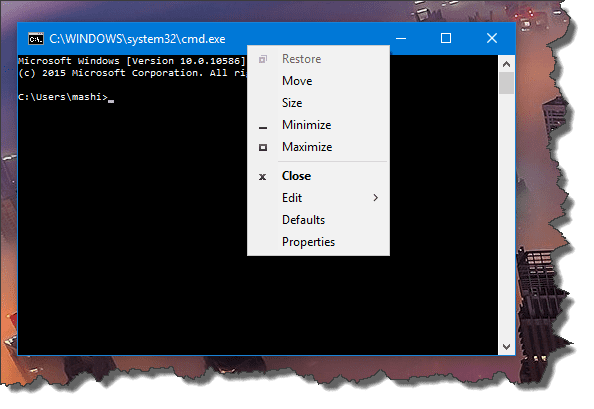
Sada da biste započeli prilagodbu, desnom tipkom miša kliknite naslovnu traku CMD prompta i odaberite opciju Svojstva iz kontekstnog izbornika. Otvorit će se prozor s 4 odvojena jezička Opcija, font, izgled, i Boje. Pa da vidimo kako možete koristiti opcije dostupne na sve četiri kartice za prilagođavanje naredbenog retka.
Opcije naredbi
Ovdje možete kontrolirati veličinu kursora i napraviti je Mali, srednji ili Velika na temelju vaših zahtjeva. Povijest naredbi prati sve naredbe koje unesete i pomoću strelice prema gore možete ponovno pristupiti tim naredbama. Dakle, ovdje možete kontrolirati količinu međuspremnika koji treba zadržati.

Osim toga, imate opciju uređivanja koja korisnicima koji su upoznati s prečacima u sustavu Windows olakšava rad s naredbenim redkom s istim prečacima. Ali ako želite koristiti staro okruženje naslijeđenog tipa, samo označite opciju i ponovno pokrenite CMD.
Fontovi i raspored naredbi
Ovdje možete urediti font prikaza naredbenog retka. Možete povećati veličinu teksta kako biste ga učinili čitljivim i također dodati efekt podebljanog teksta ovisno o vašim potrebama. Kada je u pitanju odjeljak fontova, postoje samo 3 fonta između kojih možete birati prema zadanim postavkama.

Tamo su načine za dodavanje prilagođenog fonta za naredbeni redak, ali to je izvan dosega ovog članka. Javite mi u odjeljku za komentare ako ste zainteresirani za to. Ako bude dovoljno odgovora, svakako ću ga razmotriti u jednom od svojih sljedećih tutorijala.
The Izgled kartica je mjesto gdje možete konfigurirati veličinu i položaj CMD Windowsa.
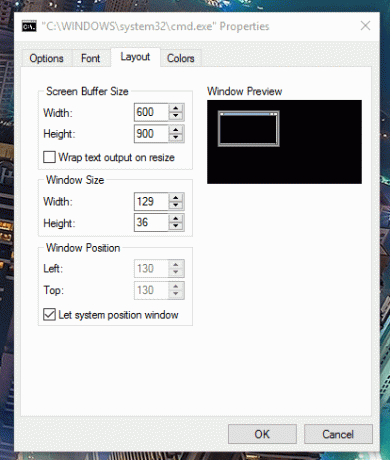
Boje naredbi
Ova kartica je ona u kojoj leži većina magije. Možete kontrolirati boje Tekst zaslona, pozadina zaslona, skočni tekst i Pozadina skočnog prozora ovdje. Postoje neke unaprijed postavljene čvrste boje koje možete birati ili koristite RGB za definiranje prilagođene boje. Sve promjene koje ovdje napravite bit će pregledane u donjem okviru što će vam pomoći pri odabiru odgovarajuće boje.
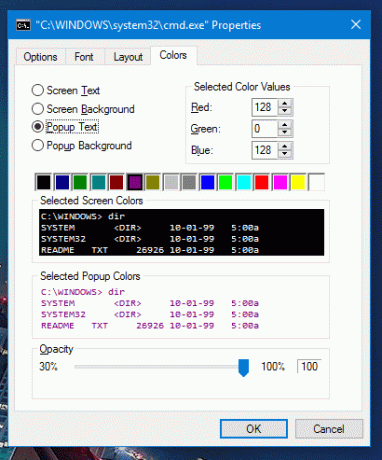
Mogućnost odabira neprozirnosti u konačnici bi dala završni dodir opciji prilagodbe. Možda ćete morati ponovno pokrenuti naredbeni redak da bi promjene stupile na snagu, ali isplatilo bi se.
Zaključak
Tako možete prilagoditi izgled i dojam dosadnog CMD-a u sustavu Windows 10 i učiniti ga hladnijim, zabavnijim i dostupnijim kada su u pitanju font i veličina prozora. Također, ne zaboravite me obavijestiti želite li da vam objasnimo kako možete dodati dodatne prilagođene fontove u naredbeni redak.
TAKOĐER PROČITAJTE:3 Alternative naredbenog retka koje su bolje od zadanih
Posljednje ažurirano 2. veljače 2022
Gornji članak može sadržavati partnerske veze koje pomažu u podršci Guiding Tech. Međutim, to ne utječe na naš urednički integritet. Sadržaj ostaje nepristran i autentičan.



